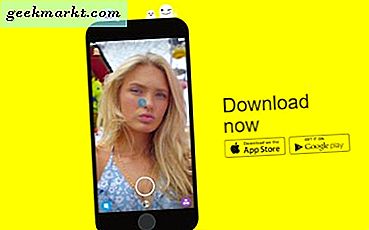Het belangrijkste aspect van elke taak is om de workflow goed te krijgen. Als u eenmaal de stappen kent die u dagelijks volgt, went u er niet alleen aan, maar wordt u ook efficiënt. U kunt taken automatiseren, uw workflow met anderen delen en alle overtolligheden elimineren die ertoe bijdragen dat u traag wordt. Dus, wat is een beter onderwerp dan het bespreken van de stroom die ik hier bij Techwiser volg. Het is beproefd en getest en u kunt er niet mis mee gaan.
Dit zijn dus de beste productiviteitstools die we bij TechWiser gebruiken en die de tand des tijds hebben doorstaan. Laten we er meteen in duiken.
Beste productiviteitstools voor bloggers
1. Feedly
Een goede schrijver is in de eerste plaats een goede lezer. Omdat er echter zoveel informatie op internet beschikbaar is, kunt u niet alles in de gaten houden. Voer Feedly in, een aggregator waarmee u zich in één ruimte kunt abonneren op uw favoriete blogs, websites en tijdschriften, in plaats van elke website afzonderlijk te bezoeken.
U kunt uw dagelijkse ideevormingsproces starten door Feedly te gebruiken. Ik gebruik het bijvoorbeeld om al het technische nieuws op één plek te krijgen. Log om te beginnen in en kies de informatiebron die u wilt volgen. Als je tech zoekt, laat het je voorbeelden zien zoals Engadget, Gizmodo, met de optie om er een voorbeeld van te zien. Er is iets meer functionaliteit toegevoegd met de optie voor het volgen van zoekwoorden, Twitter-feed en natuurlijk YouTube-kanalen.
Lees ook Hoe Feedly effectief te gebruiken

Verder verdeel je deze in feeds die bestaan uit alle vergelijkbare websites of bronnen. Als je een artikel leuk vindt, kun je het opslaan in een bord,van waaruit u deze op elk moment kunt openen. Het helpt je niet alleen informatie te vinden, maar helpt ook om een samenwerkingsruimte te creëren waar je een team kunt vormen en informatie met iedereen kunt delen.
Hoewel de gratis versie voor de meesten van jullie voldoende zal zijn, als je functies nodig hebt zoals het delen op Hootsuite, Zapier, toegang tot 1000 bronnen en nog veel meer add-on-functies, kun je de pro-versie krijgen voor $ 6 of $ 18, afhankelijk van op het plan dat u kiest. Oh! Er is ook een donker thema!
U kunt ook Google Nieuws gebruiken, een andere aggregator. Maar persoonlijk geef ik de voorkeur aan de gebruikersinterface die Feedly biedt.
Download Feedly hier.
2. Google Zoekwoordplanner
Als je eenmaal een paar ideeën in gedachten hebt, ben je klaar om er een artikel over te schrijven. Maar voordat u middelen uitgeeft, is het belangrijk om erachter te komen hoeveel mensen naar dat specifieke onderwerp zoeken. Want laten we eerlijk zijn, zonder lezers wordt zelfs goede inhoud verspild. Dus als ik een artikel aan het schrijven ben, lees ik het door Google-zoekwoordplanner om een idee te krijgen van het bereik van het bericht, het aantal klikken, enzovoort.
U heeft het advertentieaccount van Google nodig om toegang te krijgen tot dit gedeelte en ook tot een advertentie. U kunt deze advertentie inactief houden voor het geval u alleen het hulpprogramma voor zoekwoorden wilt gebruiken. Voer gewoon een sleutelzin in en voer deze door de Google-zoekwoordplanner. Het toont u niet alleen het totale aantal zoekopdrachten voor dat zoekwoord / die sleutelzin, maar stelt ook betere zoekwoorden voor. Idealiter kies ik onderwerpen met veel vraag en weinig aanbod, d.w.z. gemiddelde maandelijkse zoekopdrachten van 100 - 1k of 1k -10k en concurrentie laag of gemiddeld.
Tip: U kunt verschillende kaartgegevensgeneratoren gebruiken om in te loggen zonder persoonlijke kaartgegevens.

U kunt de trefwoordplanner openen vanuit het gedeelte Tools en instellingen onder Planning. De tool toont je attributen zoals gemiddelde maandelijkse zoekopdrachten en concurrentie. Dus de volgende keer dat u te zeker bent van een titel, moet u deze een keer door de planner halen.
Download hier Google Keyword Planner.
3. Trello
Als u eenmaal een definitieve lijst met zoekwoorden heeft waar veel vraag naar en weinig aanbod voor is, heeft u een plek nodig om ze te ordenen. Met Trello kun je al deze ideeën op één plek samenbrengen met de mogelijkheid om samen te werken en deze met meer mensen te delen.
Lees ook 5 beste weekplanner-apps voor Android en iOS

Je werkt in wezen met drie dingen, borden, lijsten en kaarten. Bord is een plaats waar u uw project organiseert in lijsten en verder in kaarten die de onderhanden taak aanduiden.
Voor bijv. Techwiser (Blog), Techwiser (YouTube) zijn borden die verder kunnen worden onderverdeeld in lijsten die artikelideeën zijn (To do), het artikel waaraan momenteel wordt gewerkt (Doen) en gepubliceerde artikelen (Gereed), dit schema kan worden gedupliceerd naar elk bord. Binnen lijsten zijn er kaarten, wat het meest essentiële onderdeel is omdat u hiermee taken kunt toewijzen. U kunt leden aan taken toevoegen, een aangepaste kleur instellen, een checklist maken, enz. Er is geen limiet aan het aantal kaarten dat u kunt maken en de mogelijkheid om naar een lijst te slepen en neer te zetten, een deadline in te stellen, afbeeldingen toe te voegen, enz. maakt het echt flexibel.
Download Trello hier.
5. Google Documenten
Eindelijk is het tijd om het artikel te schrijven.
Hoewel de meeste mensen de voorkeur geven aan Wordpress, is real-time samenwerking nog steeds een probleem met Wordpress, waardoor ik soms in Google Documenten werk. Als ik klaar ben met schrijven, kopieer en plak ik de tekst gewoon in Wordpress. Zorg ervoor dat je het plakt zonder opmaak, d.w.z. in plaats van Ctrl + V, doe Ctrl + Shift + V. (of Cmd + Shift + v als je een Mac gebruikt)
Lees ook 9 beste add-ons voor Google Documenten om er het maximale uit te halen (2020)

Er zijn een paar redenen waarom ik Google Documenten aanbeveel, ik kan het document met een klant delen en realtime feedback leren kennen die ontbreekt in Wordpress. Dus als u geen individu bent en u heeft meer mensen in uw team die aan hetzelfde project werken, kan dit een geweldige tool zijn om tijd te besparen. Ik heb ook last van het onvermogen van Wordpress om soepel met tabellen te werken, wat een koud kunstje is in Google Documenten. Het ondersteunt nu ook Grammatica, wat een van de redenen was waarom gebruikers bij Wordpress bleven.
Ja, het is een persoonlijke voorkeur, maar extensies Net als Google Scholar, maakt Dictionary het in het algemeen een beter pakket.
Download Google Documenten hier.
6. Speling
Bij TechWiser is schrijven een teaminspanning, met constante input voor SEO en onderzoek. En dat is waar Slack om de hoek komt kijken.
Slack is een populaire communicatietoepassing gericht op werkplekken. Beschouw het als WhatsApp of Skype, maar dan voor organisaties. Behalve dat het een conventionele ruimte is om te chatten en bestanden te delen, heeft het veel subtiele functies waardoor het opvalt en ja, je kunt zonder storing overwinteren na kantoor, in tegenstelling tot het altijd piepen van een WhatsApp.

Als freelanceschrijver kun je schakelen tussen meerdere organisaties, waardoor je alles vanuit één ruimte kunt beheren, maar toch onafhankelijk van elkaar. Naast basisfuncties zoals het delen van afbeeldingen, documenten en het vastzetten van berichten, kunt u er ook gebruik van maken integraties met andere apps zoals Google Drive, Trello, Zapier, etc. Je kunt een specifiek bericht kiezen en een herinnering toevoegen. Er is onderaan een speciale opmaaktool waarmee u ook de tekst kunt aanpassen.
Krijg Slack hier.
7. Zapier
Hoewel de meeste discussies plaatsvinden op Trello en Slack, kan het handig zijn om bepaalde taken te automatiseren en veel tijd te besparen. Hier is hoe ik het doe.
Ik heb een ZAP gemaakt, wat een term is voor automatisering binnen Zapier. Vervolgens heb ik zowel mijn Slack-account als mijn ToDoist-account gekoppeld, zodat beide samen kunnen werken. Terwijl ik veel projecten in Slack bespreek en afrond, besloot ik een automatisering te maken waarmee ik Slack-berichten kan gebruiken als taken in ToDoist.

Het kiezen van een app is de eerste stap. Vervolgens kies je de gebeurtenis die de automatisering activeert, in dit geval, zodra ik een bericht op Slack start, wordt dezelfde tekst aangemaakt als een taak in ToDoist, waardoor het openen van ToDoist wordt geëlimineerd, waardoor ik een paar extra stappen kan besparen. Integratie met apps zoals Feedly, Trello en andere maakt het een van de beste tijdbesparende tools op de markt.
- Niet beschikbaar op Android
Download Zapier hier.
8. Canva
Een artikel is niet compleet zonder afbeeldingen. Van Twitter, Facebook tot Instagram, sociale mediaplatforms bieden een podium om foto's, video's en infographics op een meer interactieve manier te presenteren. Er is altijd een optie om speciale software zoals Photoshop te gebruiken, maar waarom zou het gedoe als je het gemakkelijk en gratis kunt doen?
Lees ook Beste foto-editors voor Windows 10

Canva is een one-stop-optie als je logo's, afbeeldingen, snelle videobewerking en zelfs verjaardagsuitnodigingen wilt ontwerpen. Het is beschikbaar op zowel telefoon als desktop, dus je hebt er altijd toegang toe. U kunt kiezen uit sjablonen of beginnen met een fris ontwerp. Op het gebied van bewerken kunt u alle basisbewerkingen uitvoeren, zoals het wijzigen van het lettertype, de grootte, de kleur, enz. Bovendien kunt u ook objecten, video in afbeeldingen toevoegen en effecten en filters aan projecten toevoegen.
- Sjablonen voor bijna alle sociale mediaplatforms
Download Canva hier.
9. Hootsuite
Stel je je plannen vaak uit omdat je je feeds op sociale media up-to-date wilt houden en je vindt dat je aanwezigheid belangrijk is? Er zijn veel apps waarmee u al uw sociale media-accounts op één plek kunt integreren en waarmee u al uw berichten kunt plannen. Hootsuite is een van deze platforms waarmee u dat kunt doen.

Met een gratis account kunt u maximaal drie sociale media-accounts verbinden, zoals Twitter, Facebook, Instagram, enz. U kunt berichten plannen voor een bepaalde datum en tijd in de toekomst. Dus als het besparen van tijd uw prioriteit is, meld u dan meteen aan. De twee belangrijkste aspecten zijn streams en uitgever. Terwijl stream een kolomindeling heeft. het helpt u om chronologisch inzicht te krijgen in realtime op een meer aangepaste manier. Bijvoorbeeld het zien van de Facebook-tijdlijn of berichten. Er is ook een analytische sectie, die u de basisstatistieken vertelt, zoals de groei van volgers, populaire links, enz.
Download Hootsuite hier.
Slotopmerkingen
Hoewel dit de chronologie is die ik meestal volg, kan deze van persoon tot persoon verschillen. Desalniettemin zijn alle applicaties erg functioneel en voegen ze veel waarde toe aan uw inhoud. Dus als je de mogelijkheid hebt om alle blogs in Feedly te verzamelen, te zoeken naar het beste trefwoord in Google Keyword Planner, ideeën toe te voegen aan Trello en subtaken in ToDoist, dan heb je de klus al voor de helft gedaan.
Dan komt het kiezen van een platform om te schrijven, dat voor mij Wordpress is, maar zoals hierboven vermeld, kun je ook proberen Google Docs te gebruiken. Met Slack kun je details over het project bespreken en delen met je teamleden en zelfs automatisering toevoegen met Zapier. Nu het grootste deel van de strijd is gewonnen, kun je Canva gebruiken om je mediaberichten te bewerken en Hootsuite om de publicatie voor de toekomst te plannen. Tada! Klinkt het efficiënt? Probeer het en laat het me weten in het commentaargedeelte.